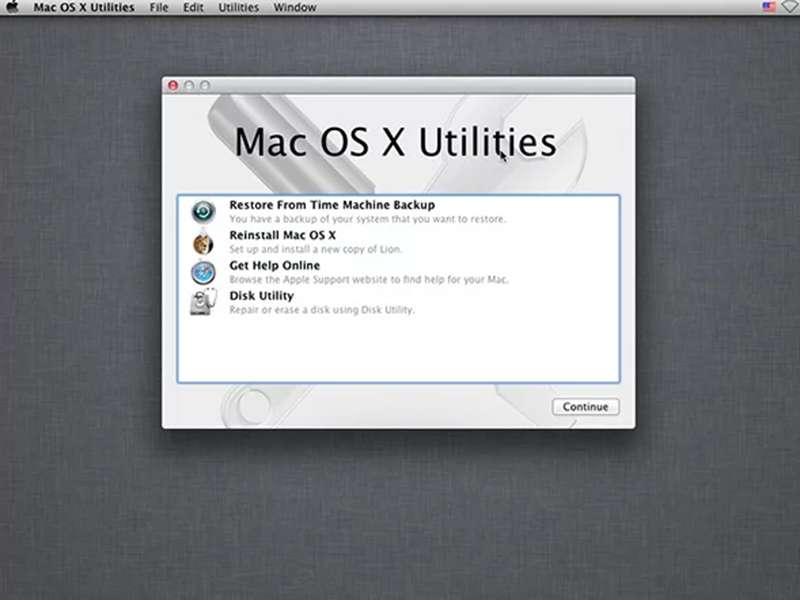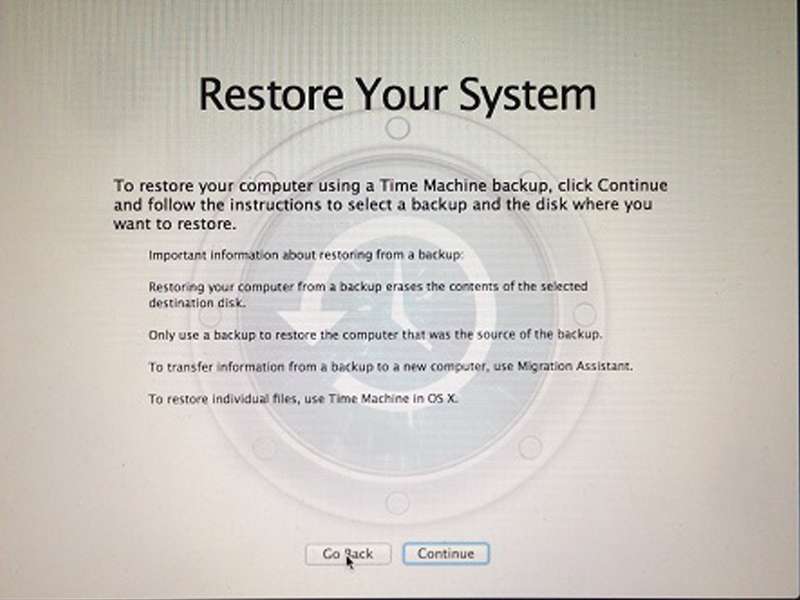Как известно многим владельцам устройств Apple, на компьютерах, работающих на базе операционной системы MaC OS, предусмотрен механизм восстановления на случай возникновения проблем с загрузкой ОС, системных ошибок, некорректной работы программ, ошибочных действий пользователя или неполадок в работе аппаратного обеспечения ПК. Именно благодаря этой разработке специалистов Apple пользователи имеют возможность восстановить работоспособность компьютера после системного сбоя.
Среда восстановления MaC OS
 Вам будет интересно:Установка и настройка NAS4Free
Вам будет интересно:Установка и настройка NAS4Free
Среда восстановления представляет собой комплекс системных утилит с различным функционалом, направленным на возврат работоспособности системы. Каждая, из входящих в ее состав, программ выполняет определенную задачу. Это может быть возврат к заводскому состоянию операционной системы, разворачивание ранее созданного образа, восстановление загрузочного сектора диска, а также получение справочной информации по решению возникших с устройством проблем.
Использование Time Machine
Несмотря на то, что техника Apple известна своей отказоустойчивостью (как аппаратной, так и программной) целесообразнее все же подстраховаться, и создать резервную копию. В устройствах MaC за это отвечает программный компонент Time Machine. Он позволяет сохранить, а затем восстановить как MaC OS, так и все пользовательские настройки, приложения, а также расположенные на системном разделе файлы. Именно к такому способу восстановления рекомендуется прибегать при возникших неполадках с загрузкой, поскольку он предполагает минимальное участие пользователя в процессе и разворачивает полностью рабочую конфигурацию с корректными параметрами системы и отсутствием загрузочных проблем. Кроме того, данная функция будет полезна тем, кто решит перенести данные на другой компьютер, а также тем, кто столкнулся с аппаратными неполадками своего ПК, и после ремонта получил его с удаленной MaC OS, восстановить которую придется самостоятельно. Разумеется, этот раздел восстановления поможет только пользователям, в свое время озаботившимся своевременным созданием резервной копии, а также поддержанием ее актуальности.
Как восстановить MaC OS из образа
Средство восстановления на MaC-компьютере запускается при помощи сочетания клавиш. На выключенном устройстве необходимо нажать кнопку питания и одновременно с ней зажать Command и R. Клавиши следует держать зажатыми до тех пор, пока дисплей не отобразит логотип Apple. Сразу после этого компьютер загрузит среду восстановления, одним из пунктов меню которого и будет "Восстановить из резервной копии Time Machine".
Дальнейшие действия выглядят следующим образом:
Особенности использования Time Machine
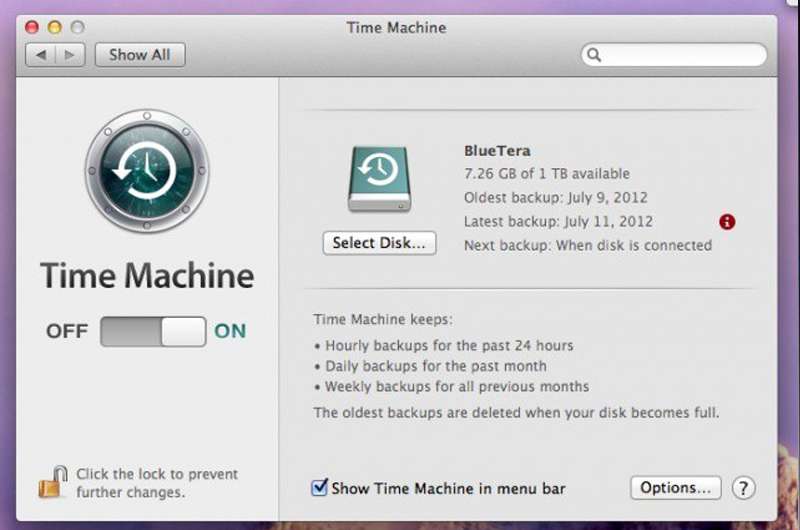
При помощи Time Machine восстановить Mac OS, как уже было отмечено выше, смогут только пользователи, не пренебрегавшие возможностями этой утилиты, и хотя бы раз подключавшие подготовленный внешний накопитель и запускавшие утилиту резервного копирования. Немаловажным моментом будет и восстановление системы на новый или отремонтированный носитель, с которого вся информация была удалена: для успешного восстановления настроек потребуется сначала установить Mac OS на компьютер, что можно сделать при помощи среды восстановления.